Päivitetty huhtikuu 2024: Älä enää saa virheilmoituksia ja hidasta järjestelmääsi optimointityökalumme avulla. Hanki se nyt osoitteessa linkki
- Lataa ja asenna korjaustyökalu täältä.
- Anna sen skannata tietokoneesi.
- Työkalu tulee silloin Korjaa tietokoneesi.
Tämä viesti voi näkyä Verkkoyhteydet-kansiossa, kun avaat verkkoyhteyden ominaisuuksia. Rekisterin asetukset verkkoyhteys saattaa olla vioittunut.
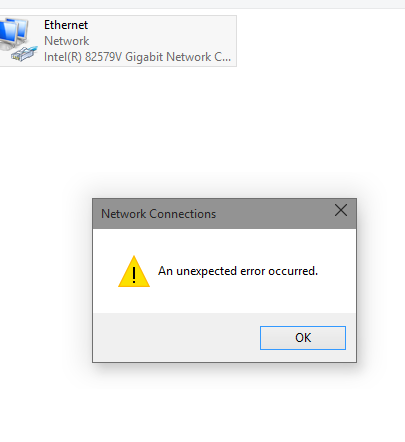
Yritä rekisteröidä netshell.dll- ja ole32.dll-tiedostot uudelleen.
Voit tehdä tämän avaamalla komentokehotteen ja suorittamalla seuraavat komennot:
Regsvr32% SystemRoot% \ System32 \ netshell.dll
Regsvr32% SystemRoot% \ System32 \ ole32.dll
- Paina ok, kun sitä pyydetään.
- Paina OK.
- Käynnistä laite uudelleen
IP-nollaus

1.Avaa Windowsin komentokehote (CMD). Voit kirjoittaa cmd Windows-hakuun. Sinun tulisi hallita cmd: tä paremmin järjestelmänvalvojana.
2. Kun Windows-komentorivi on auki, kirjoita seuraava:
- netsh int ipv4 nollaa reset.log
- netsh int ipv6 nollaa reset.log
- netsh winsock nollata luettelo
3. Kun olet kirjoittanut nämä komennot, poistu Windows-komentoriviltä ja yritä käyttää verkkoominaisuuksia uudelleen.
Huhtikuun 2024 päivitys:
Voit nyt estää tietokoneongelmat käyttämällä tätä työkalua, kuten suojataksesi tiedostojen katoamiselta ja haittaohjelmilta. Lisäksi se on loistava tapa optimoida tietokoneesi maksimaaliseen suorituskykyyn. Ohjelma korjaa yleiset virheet, joita saattaa ilmetä Windows -järjestelmissä, helposti - et tarvitse tuntikausia vianmääritystä, kun sinulla on täydellinen ratkaisu käden ulottuvilla:
- Vaihe 1: Lataa PC-korjaus- ja optimointityökalu (Windows 10, 8, 7, XP, Vista - Microsoft Gold Certified).
- Vaihe 2: Valitse “Aloita hakuLöytää Windows-rekisterin ongelmat, jotka saattavat aiheuttaa PC-ongelmia.
- Vaihe 3: Valitse “Korjaa kaikki”Korjata kaikki ongelmat.
Poista IPv6
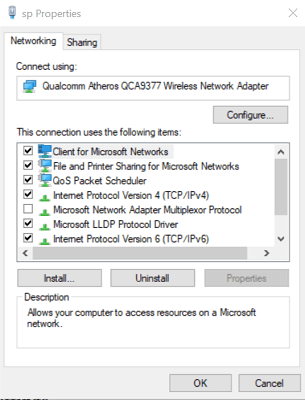
- Paina Windows + R -näppäintä avataksesi Suorita.
- Avaa ohjauspaneeli ja avaa ohjauspaneeli napsauttamalla OK.
- Siirry ohjauspaneelissa kohtaan Verkko ja Internet> Verkko- ja jakamiskeskus.
- Napsauta vasemmassa ruudussa Muuta sovittimen asetuksia.
- Napsauta hiiren kakkospainikkeella Ethernet-sovitinta ja valitse Ominaisuudet.
- Vieritä Verkko-välilehdessä kohtaan Internet Protocol version 6 (TCP / IPv6) ja tyhjennä valintamerkki.
- Tallenna muutokset napsauttamalla OK.
- Sulje ohjauspaneeli ja käynnistä tietokone uudelleen.
- Napsauta uudelleenkäynnistyksen jälkeen hiiren kakkospainikkeella Ethernet-sovitinta ja valitse Ominaisuudet.
- Tarkista, voitko tehdä tarvittavat muutokset ilman virhettä.
Poista verkkosovitin ja asenna se uudelleen.

- Avaa Suorita painamalla Windows + R.
- Kirjoita devmgmt.msc ja avaa laitehallinta napsauttamalla OK.
- Laajenna Laitehallinnassa Verkkosovittimet-osa.
- Napsauta hiiren kakkospainikkeella Verkkosovittimet ja valitse Poista laite.
- Kun vahvistusvalintaikkuna tulee näkyviin, napsauta Poista.
- Kun olet poistanut asennuksen, napsauta Toiminto (ylävalikko) Laitehallinnassa.
- Napsauta "Skannaa" nähdäksesi laitteistoon tehdyt muutokset.
- Windows tarkistaa nyt järjestelmästä laitteistoon tehdyt muutokset ja lisää verkkosovittimen luetteloon.
- Avaa Internet-ominaisuudet ja tarkista parannukset.
Asiantuntijavinkki: Tämä korjaustyökalu tarkistaa arkistot ja korvaa vioittuneet tai puuttuvat tiedostot, jos mikään näistä tavoista ei ole toiminut. Se toimii hyvin useimmissa tapauksissa, joissa ongelma johtuu järjestelmän korruptiosta. Tämä työkalu myös optimoi järjestelmäsi suorituskyvyn maksimoimiseksi. Sen voi ladata Napsauttamalla tätä

CCNA, Web-kehittäjä, PC-vianmääritys
Olen tietokoneen harrastaja ja harrastava IT-ammattilainen. Minulla on vuosien kokemus tietokoneen ohjelmoinnista, laitteiden vianmäärityksestä ja korjaamisesta. Olen erikoistunut Web-kehitys- ja tietokannan suunnitteluun. Minulla on myös CCNA-sertifiointi verkon suunnitteluun ja vianmääritykseen.

